 Win7下安装最新版JDK1.7环境变量配置方法
Win7下安装最新版JDK1.7环境变量配置方法
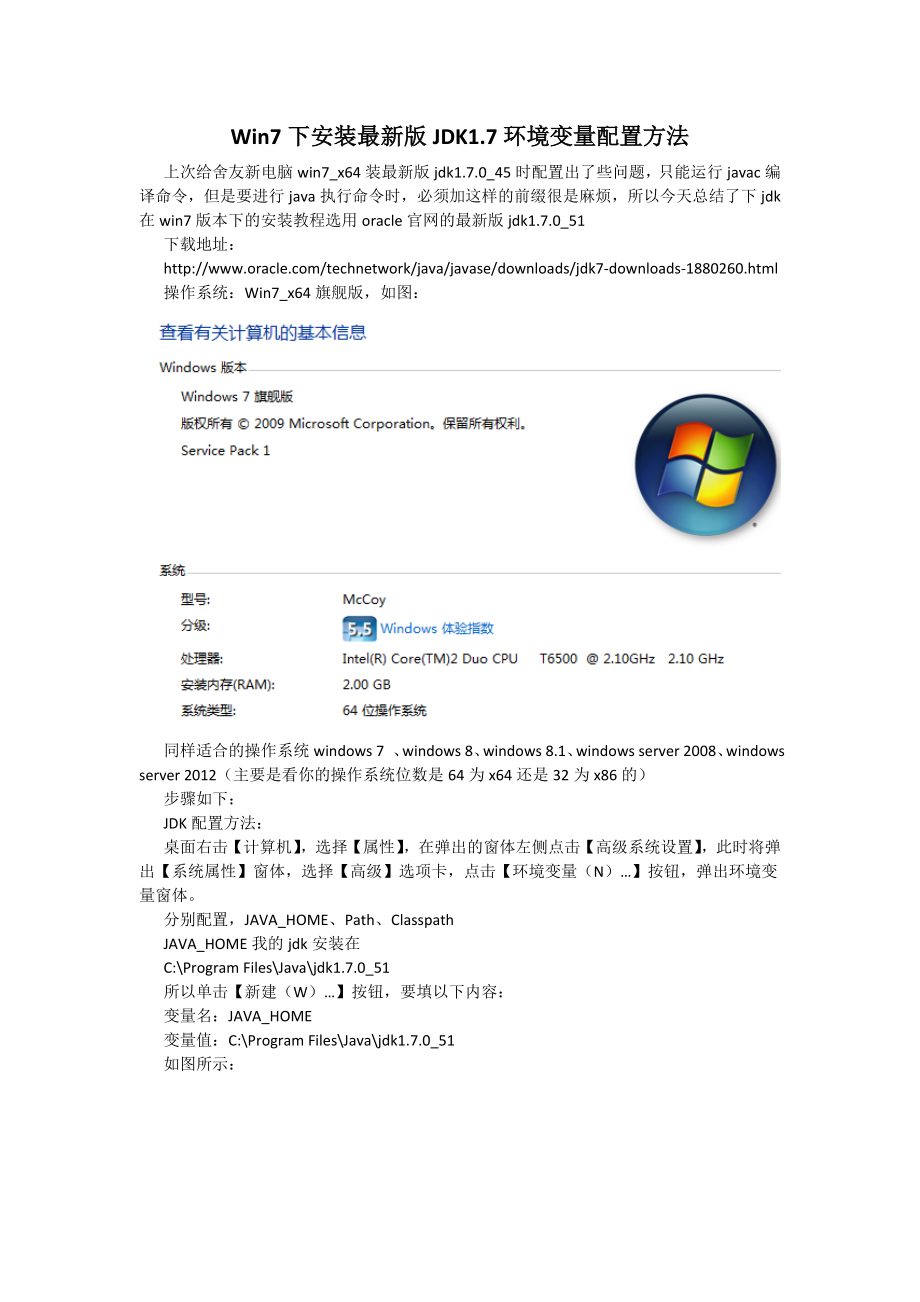


《Win7下安装最新版JDK1.7环境变量配置方法》由会员分享,可在线阅读,更多相关《Win7下安装最新版JDK1.7环境变量配置方法(4页珍藏版)》请在装配图网上搜索。
1、Win7下安装最新版JDK1.7环境变量配置方法上次给舍友新电脑win7_x64装最新版jdk1.7.0_45时配置出了些问题,只能运行javac编译命令,但是要进行java执行命令时,必须加这样的前缀很是麻烦,所以今天总结了下jdk在win7版本下的安装教程选用oracle官网的最新版jdk1.7.0_51下载地址:操作系统:Win7_x64旗舰版,如图:同样适合的操作系统windows 7 、windows 8、windows 8.1、windows server 2008、windows server 2012(主要是看你的操作系统位数是64为x64还是32为x86的)步骤如下:JDK配
2、置方法:桌面右击【计算机】,选择【属性】,在弹出的窗体左侧点击【高级系统设置】,此时将弹出【系统属性】窗体,选择【高级】选项卡,点击【环境变量(N)】按钮,弹出环境变量窗体。分别配置,JAVA_HOME、Path、ClasspathJAVA_HOME我的jdk安装在C:Program FilesJavajdk1.7.0_51所以单击【新建(W)】按钮,要填以下内容:变量名:JAVA_HOME变量值:C:Program FilesJavajdk1.7.0_51如图所示:再次【新建(W)】变量名:Path变量值:;%JAVA_HOME%bin;%JAVA_HOME%jrebin;最后【新建(W)】变量名:Classpath变量值:.;%JAVA_HOME%lib;然后测试:Win键+R输入 cmd输入javac 输入之后可以看到有一连串的java命令提示此时java -version 或java -v查看当前jdk版本这样就大功告成了。
- 温馨提示:
1: 本站所有资源如无特殊说明,都需要本地电脑安装OFFICE2007和PDF阅读器。图纸软件为CAD,CAXA,PROE,UG,SolidWorks等.压缩文件请下载最新的WinRAR软件解压。
2: 本站的文档不包含任何第三方提供的附件图纸等,如果需要附件,请联系上传者。文件的所有权益归上传用户所有。
3.本站RAR压缩包中若带图纸,网页内容里面会有图纸预览,若没有图纸预览就没有图纸。
4. 未经权益所有人同意不得将文件中的内容挪作商业或盈利用途。
5. 装配图网仅提供信息存储空间,仅对用户上传内容的表现方式做保护处理,对用户上传分享的文档内容本身不做任何修改或编辑,并不能对任何下载内容负责。
6. 下载文件中如有侵权或不适当内容,请与我们联系,我们立即纠正。
7. 本站不保证下载资源的准确性、安全性和完整性, 同时也不承担用户因使用这些下载资源对自己和他人造成任何形式的伤害或损失。
